很多朋友们都在询问小编关于深度技术 Windows 7 安装教程。深度技术 Windows 7系统稳定、安全、快速的特性正是广大用户们所追求的。那么,接下来win7之家小编就把最简单详细的深度技术 Windows 7 安装教程告诉大家吧,大家就好好跟着学习下面的教程吧!
1、打开下载的系统镜像文件,右击选择“解压Deepin_Win7SP1_Ultimate_X86_201407.iso”。如图1所示
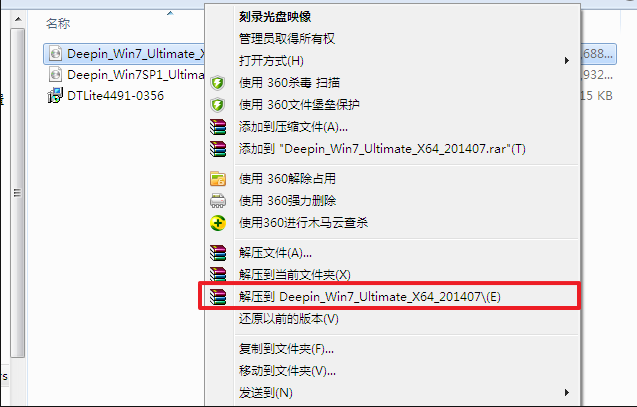
安装深度技术Ghost最简单好用的方法图1
2、双击“setup.exe”.如图2所示
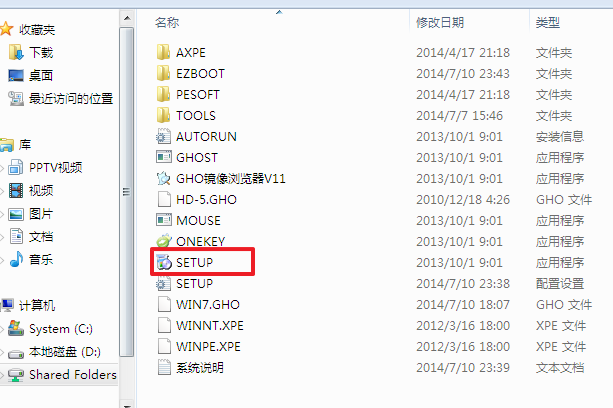
安装深度技术Ghost最简单好用的方法图2
3、点击“安装WIN7X86系统第一硬盘分区”。如图3所示
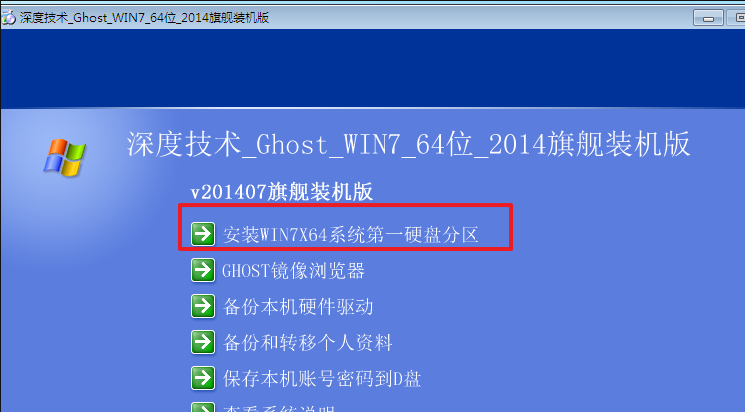
安装深度技术Ghost最简单好用的方法图3
4、选择“安装”,再按“确定”,如图4所示。安装成功后,按“确定”,如图5所示。点击“打开”之后选择映像文件(扩展名为.iso),最后选择“确定”。如图6所示
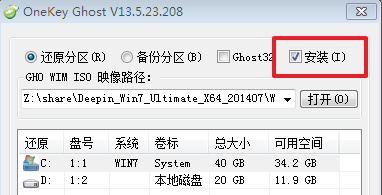
安装深度技术Ghost最简单好用的方法图4
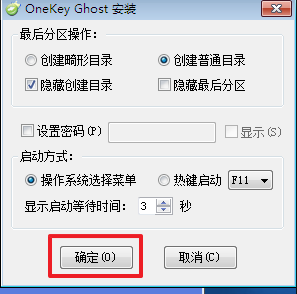
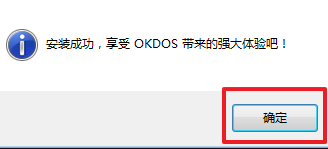
安装深度技术Ghost最简单好用的方法图5
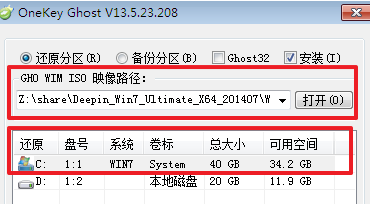
安装深度技术Ghost最简单好用的方法图6
5、选择“是”,立即重启。如图7所示
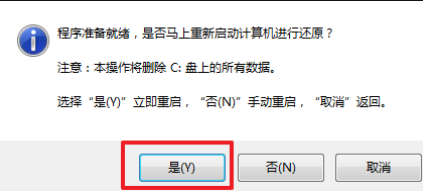
安装深度技术Ghost最简单好用的方法图7
6、因为是完全自动进行安装的,所以安装过程相关顺序这里不做一一解释。我们耐心等待硬盘装windows7系统完成即可。如图8、图9、图10所示:
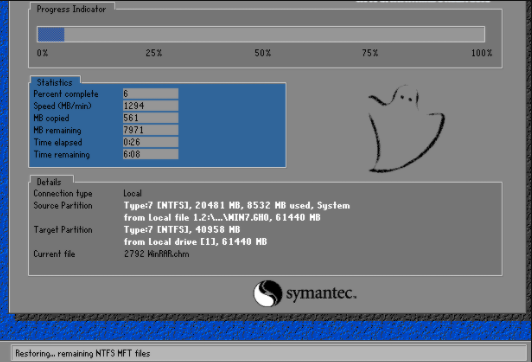
安装深度技术Ghost最简单好用的方法图8
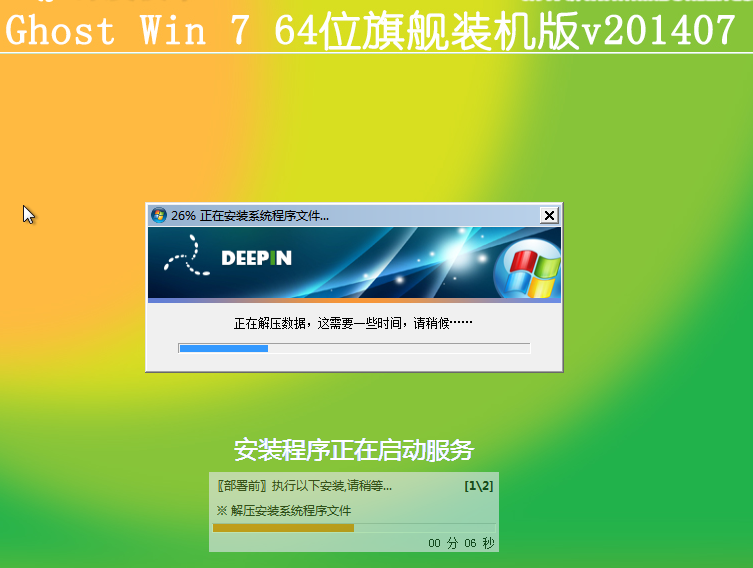
安装深度技术Ghost最简单好用的方法图9
安装深度技术Ghost最简单好用的方法图10
7、重启后,系统就安装好了,如图11所示
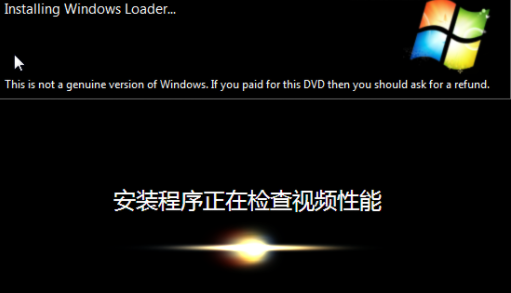
安装深度技术Ghost最简单好用的方法图11
如上所述最简单详细的深度技术 Windows 7 安装教程的全部内容就是这样子的了,最简单详细的深度技术 Windows 7 安装教程也就是小编为大家讲解的硬盘安装方法了。如果大家比较习惯使用光盘安装系统或者是U盘安装系统的话,敬请关注深度技术官网!